Photoshop给泛白的婚片增加柔美的霞光
摘要:泛白的图片增加天空是常用的美图方法。过程也很简单,只需要把天空部分加到图片泛白的天空部分,适当用蒙版等控制好范围,后期渲染一下颜色即可。ph...

泛白的图片增加天空是常用的美图方法。过程也很简单,只需要把天空部分加到图片泛白的天空部分,适当用蒙版等控制好范围,后期渲染一下颜色即可。
photoshop教程原图

最终效果

1、打开素材图片,用套索工具把树木边缘部分选取出来,适当羽化20个像素,然后创建色阶调整图层,稍微调亮一点,参数设置如图2。
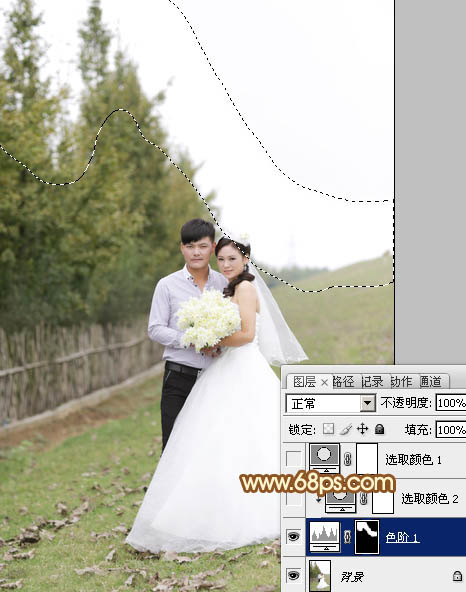
<图1>
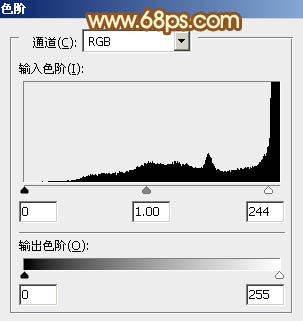
<图2>
2、创建可选颜色调整图层,对黄、绿、青、白进行调整,参数设置如图3 - 6,效果如图7。这一步给图片增加橙黄色。
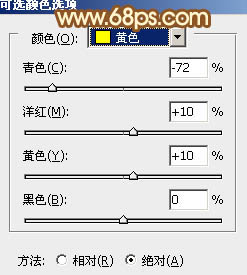
<图3>
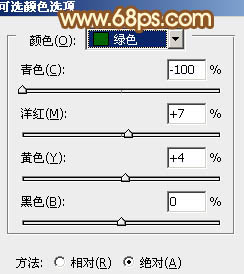
<图4>
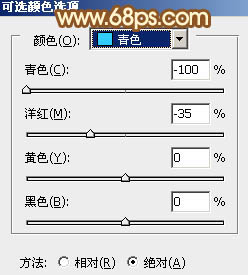
<图5>
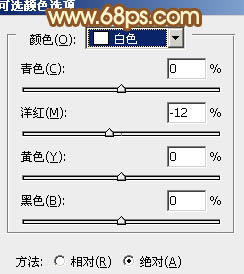
<图6>

<图7>
【Photoshop给泛白的婚片增加柔美的霞光】相关文章:
